في دوامة الأعياد والأحداث المختلفة التي تلت الأعياد ، يمكن للمرء أن يغفل حقيقة أن الإصدار الذي طال انتظاره من الإصدار 10.0 من حزمة Veeam Availability Suite سيصدر قريباً للغاية - في فبراير.
تم إصدار الكثير من المواد حول الوظائف الجديدة ، بما في ذلك التقارير المتعلقة بالمؤتمرات عبر الإنترنت وغير المتصلة ، ورسائل المدونة ومختلف المجتمعات بلغات مختلفة. بالنسبة لأولئك الذين لم تتح لهم الفرصة للتعرف عليهم حتى الآن ، ولكل شخص مهتم بالابتكارات الخاصة بمجال معين ، سأدرج اليوم بإيجاز الميزات الجديدة لـ Veeam Backup & Replication وسألقي الضوء على إحدى الميزات الرئيسية بمزيد من التفاصيل.
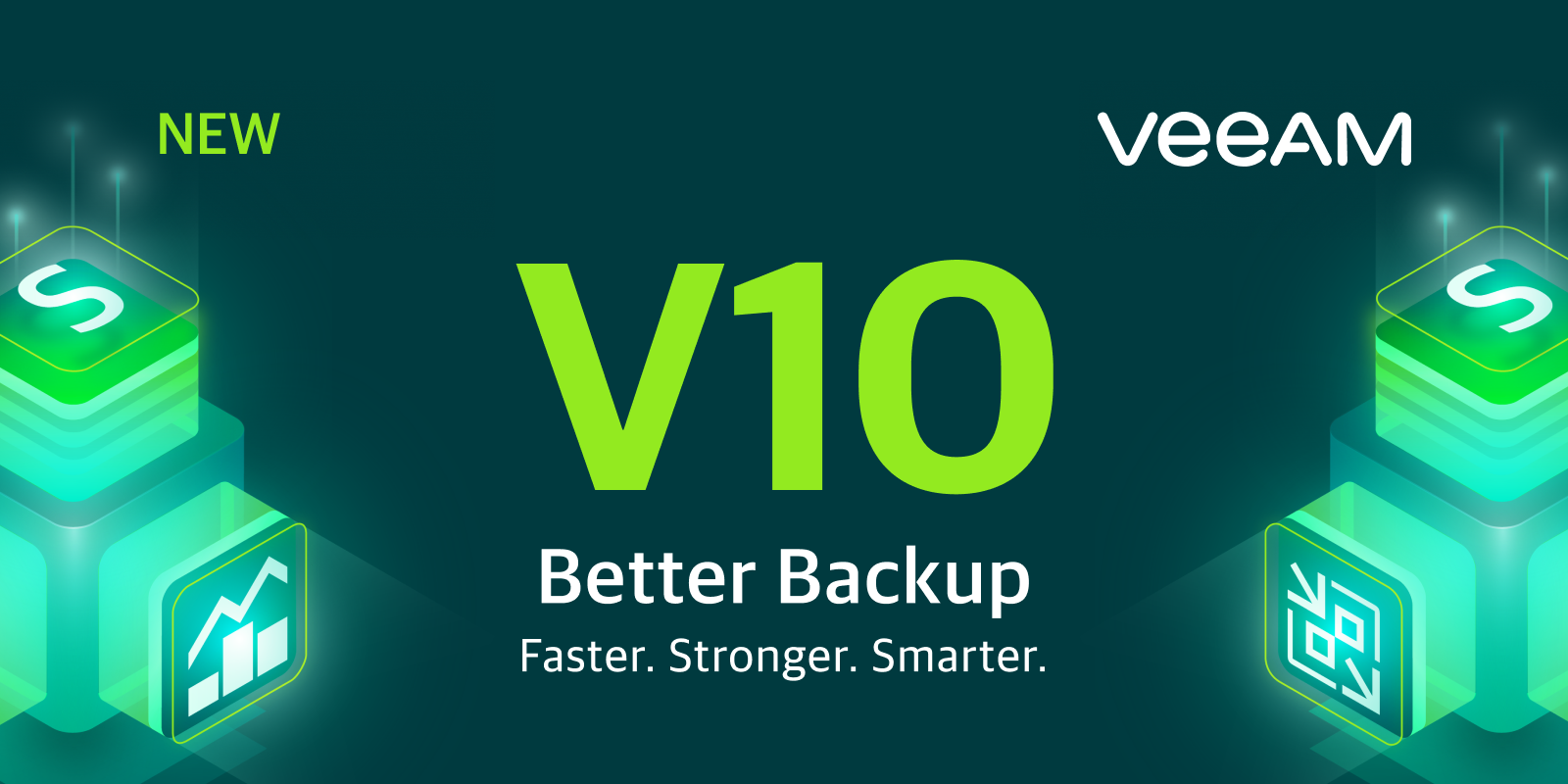
لذلك مرحبا بكم في القط.
"جميع الأعمال جيدة - اختر تذوق"
في الواقع ، ساهمت جميع فرق التطوير في إطلاق الذكرى. لكل عميل محتمل ، هناك مجموعة من الميزات الضرورية بشكل خاص للبنية التحتية الخاصة به. فيما يلي قائمة جزئية بالمنتجات الجديدة:
- النسخ الاحتياطي ناس وبالون الملف
- API تكامل البيانات
- Linux VIX ووكلاء النسخ الاحتياطي لنظام Linux
- دعم لاستنساخ كتلة على XFS
- تم تحديث مستودع Cloud Cloud و SOBR
- مستودع النسخ الاحتياطي NFS
- العمل مع NetApp ONTAP SVM
- البرنامج المساعد RMAN البرنامج المساعد لسولاريس
- أرشفة النسخ الاحتياطية لسجلات المعاملة (سجلات النسخ الاحتياطي مهمة نسخ احتياطي)
- الوظائف مع سياسة الاحتفاظ بوظائف GFS Retention M الأساسية
- تحسين WAN مسرع
- النسخ الاحتياطي المحسن للبنية التحتية الافتراضية لـ Nutanix AHV
وهذه هي فقط الابتكارات في Veeam Backup & Replication! لكن الإصدار القادم من Veeam Availability Suite يتضمن كلاً من Veeam ONE الجديد و Veeam Agents الجديد. نحن نتوقع ، بلا شك ، الكثير من الأشياء المثيرة للاهتمام - ولكن لا يزال ، لنبدأ بالترتيب.
النسخ الاحتياطي ل NAS والكرة الملف
كانت هذه الوظيفة متوقعة منذ فترة طويلة ، ولم يعمل المهندسون لدينا سدى منذ أكثر من شهر. سيتلقى المستخدمون أدوات مع خيارات مرنة للغاية للنسخ الاحتياطي واستعادة الملفات والمجلدات ، كل هذا يتم تنفيذه على أساس بنية واضحة وقابلة للتطوير وفي واجهة مألوفة.
بإذن طيب من Vanguard لدينا ، يفغيني إليزاروف (
KorP ) ، الذي زار منتدى Veeam Vanguards في نهاية عام 2019 ، أشارك رابط
لمقاله المفصل للغاية حول هذه الميزة.
من ناحيتي ، سوف أخبركم قليلاً عن مخطط العمل وإجراء إعداد هذا النوع من النسخ الاحتياطي.
كيف يعمل؟
المخطط العام للعمل مبين أدناه:

كما ترون ، المكونات التالية متورطة في عملية النسخ الاحتياطي:
- تخزين الملفات المصدر (NAS ، مشاركة SMB)
- خادم إدارة النسخ الاحتياطي والنسخ المتماثل
- خادم وكيل مساعد File Backup Proxy ، الذي يقوم بنقل البيانات أثناء النسخ الاحتياطي ، وهي: التعداد ، والقراءة ، والكتابة ، والضغط ، وإلغاء الضغط ، والتشفير ، وفك التشفير. (هذا المكون مطابق لبروكسي النسخ الاحتياطي المعروف.)
- مستودع نسخ احتياطي حيث يتم تخزين النسخ الاحتياطية وملفات البيانات الوصفية التي تصف البنية الأولية للكرات وموقع الملفات والمجلدات المقابلة في النسخ الاحتياطية.
- مستودع ذاكرة التخزين المؤقت: هذه لقطة من شجرة الملفات التي تم التقاطها في آخر نسخة احتياطية. بفضله ، تصنع التمريرات الإضافية بشكل أسرع ، لأن ليست هناك حاجة لمقارنة كل مجلد مصدر مع ذلك الموجود في النسخة الاحتياطية. بالإضافة إلى ذلك ، فإنه يسرع عملية استرداد الملفات. يمكن استضافة هذا المستودع على خادم Windows أو Linux فعلي أو ظاهري متصل مباشرة ، أو يمكنك استخدام NAS (أو مشاركة SMB). يوصى بوضع مستودع على SSD ، أقرب إلى الكرة.
ملاحظة: في هذا الدور ، يمكنك استخدام مستودع Veeam بالفعل في البنية التحتية حيث يتم تخزين نسخ احتياطية من الجهاز الظاهري. ومع ذلك ، ضع في اعتبارك أن SOBR / تخزين إلغاء البيانات المكررة / مستودع تخزين السحاب لا يمكن استخدامه كمستودع.
- مستودع الأرشيف ، إذا لزم الأمر - وغالبا ما يكون هناك - في التخزين على المدى الطويل. هنا يمكنك استخدام التخزين الرخيص وتكوين أرشفة النسخ الاحتياطي بشكل منتظم من المستودع الرئيسي ، كما هو موضح أدناه.
ملاحظة: لا يتم دعم محركات الأقراص الدوارة كمستودعات.
تبدو المراحل الرئيسية للعملية باختصار كما يلي:
- يبدأ Veeam Backup & Replication بتعداد وبناء شجرة من المجلدات والملفات في الكرة المصدر.
- يتم تنفيذ هذه الإجراءات بواسطة وكيل الملف ، الذي ينقل البنية المُنشأة إلى مستودع التخزين المؤقت للتخزين.
- عندما يتلقى وكيل الملفات هيكلًا جديدًا ، فإنه يقارنه بالهيكل السابق المخزن في المستودع. في حالة اكتشاف تغييرات ، يرسل مستودع التخزين المؤقت طلبًا إلى موارده إلى مستودع النسخ الاحتياطي
- يبدأ ملف الوكيل في قراءة البيانات الجديدة من الكرات الأصلية ونقلها إلى مستودع النسخ الاحتياطي. يتم إرسالها "معبأة" إلى BLOBs: يحتوي كل BLOB على بيانات احتياطية في شكل ملفات بحجم 64 ميغابايت. يتم حفظ ملفات التعريف أيضًا.
دعونا نرى كيف يمكن تكوين كل هذا في الواجهة.
تكوين نسخة احتياطية للملف في وحدة التحكم Veeam
تحتاج أولاً إلى تكوين المكونات الضرورية: الوكيل ومشاركة الملفات ومستودع التخزين.
تكوين ملف الوكيل
يمكنك استخدام خادم Windows كوكيل لملفات النسخ الاحتياطي - الشيء الرئيسي هو x64 ، ومن المرغوب فيه أن تكون أقدم من Windows 2012R2 إذا كنت بحاجة إلى نسخ احتياطي لكرات CIFS باستخدام VSS.
يجب أن يكون هذا الجهاز مضمنًا بالفعل في البنية التحتية للنسخ الاحتياطي ، أو يمكنك إضافة خادم جديد - لهذا الغرض ، في طريقة عرض
Backup Infrastructure ، انقر بزر الماوس الأيمن فوق عقدة
Backup Proxies وحدد أمر
إضافة وكيل النسخ الاحتياطي للملف . ثم نذهب إلى خطوات المعالج ، مشيرة إلى:
- اسم الوكيل الجديد
- الحد الأقصى للمهام التي يتم تنفيذها في وقت واحد (مهمة واحدة - كرة أولية واحدة). يتم حساب القيمة الافتراضية تلقائيًا بناءً على الموارد المتاحة.
في خطوة
قواعد المرور ، نقوم بتكوين قواعد معالجة حركة مرور الشبكة ، كما نفعل عادةً للوكلاء.
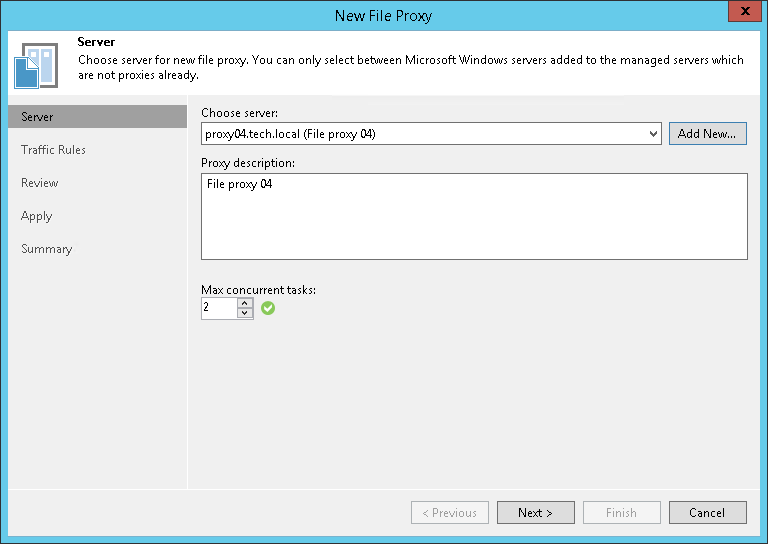
مضيفا كرات المصدر
ظهرت عقدة جديدة في عرض
المخزون - مشاركة
الملفات ، وكذلك الأوامر المقابلة:
- إضافة مشاركة ملف - إضافة مشاركة جديدة
- إنشاء وظيفة - إنشاء وظيفة النسخ الاحتياطي
- استعادة - أداء الانتعاش من النسخ الاحتياطي
أضف كرة الملف إلى البنية التحتية بهذه الطريقة:
- بعد النقر فوق عقدة File Shares ، حدد الأمر Add file share .
- اختر نوع الكائن المراد إضافته.

يمكنك تحديد تخزين الملفات المصدر:
- خادم ملفات Windows أو Linux.
- بالون NFS - الإصدارات 3.0 و 4.1 معتمدة.
- SMB Balloon (CIFS) و SMB3 ، يتم دعم النسخ الاحتياطي من لقطات Microsoft VSS.
على سبيل المثال ، حدد خيار مشاركة SMB c.
ملاحظة: عند تحديد حساب للوصول إلى الكرة المصدر ، تأكد من أن هذا الحساب لديه على الأقل قراءة أذونات (وإذا كنت تريد الاستعادة ، فاكتب). ولا تنس أن الوكلاء المستخدمين يجب أن يكون لديهم أذونات للقراءة أيضًا.
- إذا كنت تريد استخدام لقطات للنسخ الاحتياطي ، انقر فوق خيارات متقدمة وحدد نوع اللقطات التي تريد استخدامها - VSS أو التخزين.
ملاحظة: يتطلب دعم VSS التكوين الصحيح لـ File Backup Proxy. وإذا كنت تريد استخدام لقطات التخزين ، فستحتاج إلى تكوين إنشائها على جانب التخزين لديك.

- الخطوة التالية هي تكوين إعدادات المعالجة:
- حدد أي ملف وكيل نخطط لاستخدامه - افتراضيًا ، سيتم استخدام جميع الوكلاء المتاحين ( كل الوكلاء ).
- حدد المسار إلى مستودع التخزين المؤقت - مستودع التخزين المؤقت . تذكر أنه لا يمكن استخدام SOBR / Deduplication / Cloud كمستودع.

- باستخدام إعداد التحكم في I / O للنسخ الاحتياطي ، نختار الخاصية المفضلة لتنفيذ العمليات أثناء النسخ الاحتياطي.
- تأثير أقل (أصغر تأثير على NAS الخاص بك) - قراءة معالجة الطلب سوف تذهب في تيار واحد ؛
- أسرع النسخ الاحتياطي (سرعة عالية) - وفقا لذلك ، multithreading. ينطبق على التخزين عالية الأداء.
أي خيار هو الأفضل للاستخدام في البنية التحتية الخاصة بك ، اتضح ، بالطبع ، من خلال الاختبار. ولكن المبدأ العام هو هذا: إذا كان لديك نظام تخزين مصمم للبنية التحتية للمؤسسات ، فيمكنك إعداد النسخ الاحتياطي الأسرع بأمان ، وإذا كان لديك NAS متواضع على مستوى المنزل ، فنحن بالطبع نركز على التأثير المنخفض .
- ثم نقول تطبيق ، نحن نكمل خطوات المعالج - وفي شجرة البنية التحتية Veeam Backup ، نرى مشاركة ملفنا.
وظيفة النسخ الاحتياطي
الآن تحتاج إلى إنشاء مهمة النسخ الاحتياطي. من قائمة "مهمة
النسخ الاحتياطي " ، حدد
"مشاركة ملف" .
يبدأ معالج الإعداد الوظيفي. في ذلك ، نشير أولاً إلى اسم المهمة الجديدة ، ثم في الخطوة "
الملفات والمجلدات" ، الخطوة التي نريد نسخها احتياطيًا على وجه التحديد.
إذا كنا نريد ضبط / إيقاف تشغيل الفلاتر ، انقر فوق الزر
Advanced . افتراضيًا ، سيتم نسخ جميع المحتويات احتياطيًا.

ثم نذهب إلى خطوة
التخزين ، حيث نضبط إعدادات التخزين:
- مستودع النسخ الاحتياطي - المسار إلى مستودع التخزين
- احتفظ بجميع إصدارات كل ملف لمدة N يومًا - فترة تخزين قصيرة الأجل ، أي ما المدة التي يستغرقها الاحتفاظ بجميع إصدارات ملفات النسخ الاحتياطي في المستودع في حالة استرجاع الحالة أمرًا ضروريًا (افتراضيًا 28 يومًا - نعم ، بالنسبة للملفات ، لا نعتبر "نقاط الاسترداد" ، ولكن الأيام فقط).
- إذا كانت هناك حاجة أيضًا إلى تخزين طويل الأجل ، فتحقق من مربع الاختيار الاحتفاظ بسجل إصدارات الملفات وبيّن المدة التي تستغرقها لتخزين الإصدارات القديمة من الملفات وأيها وأين (هنا يمكنك تحديد التخزين غير الأساسي ، ولكن يمكن تخزينه في الخطوة التالية).

لتحديد أي الملفات لتنظيم تخزين طويل الأجل ، انقر فوق
اختيار :

هنا ، بالإضافة إلى مرشح التضمين / الاستبعاد بواسطة القناع ، يمكنك أيضًا تكوين عدد الإصدارات التي يجب تخزينها على الملفات النشطة والملفات المحذوفة بشكل منفصل (
إصدارات الملفات النشطة المراد الاحتفاظ بها
وإصدارات الملفات المحذوفة للاحتفاظ بالحقول ، على التوالي). بالطبع ، يجب إجراء جميع هذه الإعدادات وفقًا لسياسة الوصول إلى البيانات الخاصة بك.
انقر فوق "
موافق" والعودة إلى خطوة المعالج.
الإعدادات المعتادة للإشعارات والبرامج النصية المخصصة ، إلخ. متاح من خلال النقر على
خيارات متقدمة .
إذا كنت بحاجة إلى تخزين طويل الأجل في مستودع الأرشيف المساعد ، فانتقل إلى الخطوة
الهدف الثانوي . ستبدأ أرشفة البيانات في نهاية النسخ الاحتياطي.
هذا هو أيضا ابتكار صغير. في الواقع ، هذه مهام نسخ احتياطي معروفة ، لكنها مضمنة على الفور في المهمة الرئيسية ، أي لا حاجة لإنشاء واحدة منفصلة.
إذا كنت ترغب في تكوين سياسة التخزين والتشفير ومدة نافذة الأرشفة لمستودع تخزين معين ، فأنت بحاجة إلى تحديد مستودع التخزين في القائمة والنقر فوق
تحرير .
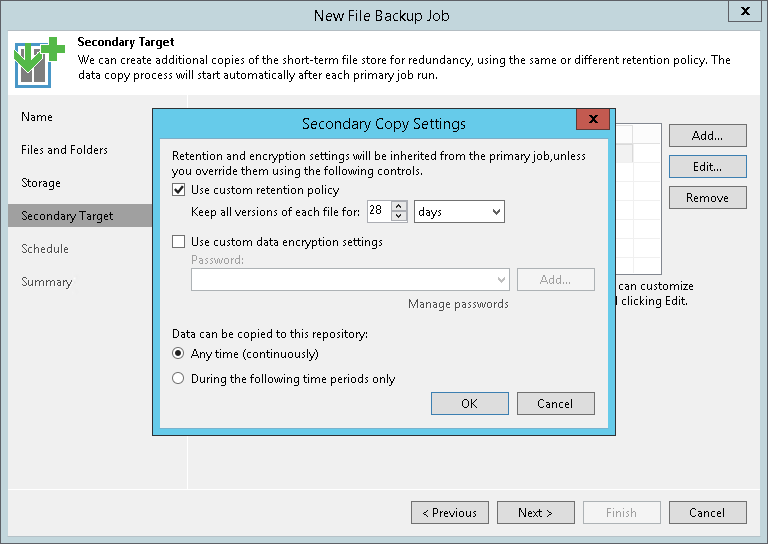
بعد ذلك ، قم بإعداد الجدول - كل شيء كالمعتاد.
حسنًا ، في الخطوة الأخيرة ، نتحقق من الإعدادات ، وإذا لزم الأمر ، حدد التشغيل الفوري (
تشغيل المهمة عندما أقوم بالنقر فوق "إنهاء" ) ، وبعد ذلك نلاحظ تقدم النسخ الاحتياطي:

خيارات الاسترداد
الاسترداد ممكن في ثلاثة أوضاع: يمكنك استعادة الكرة بالكامل إلى نقطة زمنية محددة ، ويمكنك تحديد ملفات محددة لاستعادة أو استعادة جميع الملفات التي تغيرت في وقت النسخ الاحتياطي.
- تتم استعادة كرة الملف بالكامل إلى الحالة التي تم فيها نسخها احتياطيًا لتصل إلى نقطة الاسترداد المحددة. سيتم استعادة جميع الملفات والمجلدات. يمكنك استعادتها إلى موقعها الأصلي أو إلى موقع آخر:

- العودة إلى النقطة المحددة في الوقت المناسب من خلال استعادة الملفات التي تم تغييرها فقط: كل شيء واضح هنا أيضًا - أولاً نختار النقطة المطلوبة في الوقت المناسب ، ثم الملفات / المجلدات التي نريد استعادتها.

لقد تغير منطق اختيار نقطة الاسترداد قليلاً. عن طريق تشغيل معالج الاسترداد ، يمكنك تحديد:
- أحدث نقطة استعادة - استعادة من آخر نسخة احتياطية في الوضع المحدد.
- نقطة الاستعادة المحددة - إذا فاتتك نقطة الاستعادة ، يمكنك الآن تحديدها مرة أخرى مباشرةً في المعالج (قبل أن تضطر إلى الانتقال إلى الواجهة الرئيسية).
- طوال الوقت - في هذا الوضع ، يمكنك مشاهدة السجل الكامل لكرات النسخ الاحتياطي ، بالإضافة إلى أنه يمكنك الاسترداد من تخزين الأرشيف.
بالإضافة إلى ذلك ، بالنسبة للكائن الذي تمت استعادته ، يمكنك أيضًا تحديد إصداره:
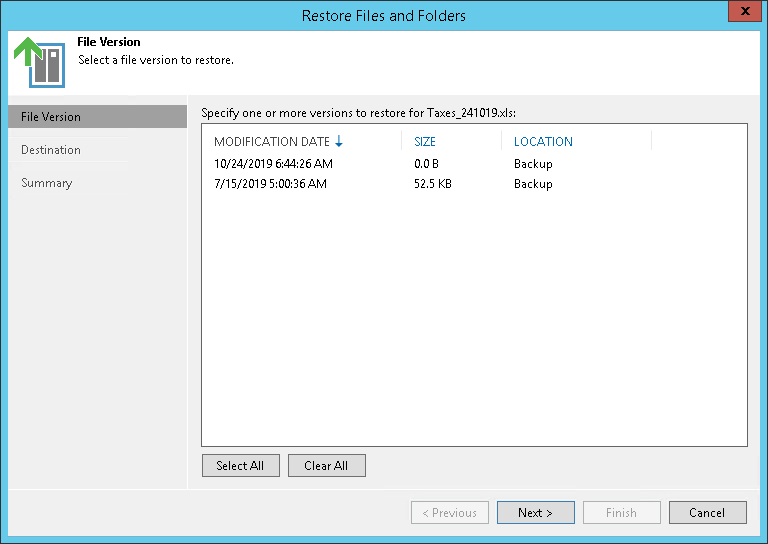
هذا ربما كل شيء لهذا اليوم. ولكن أن تستمر!
مواد إضافية